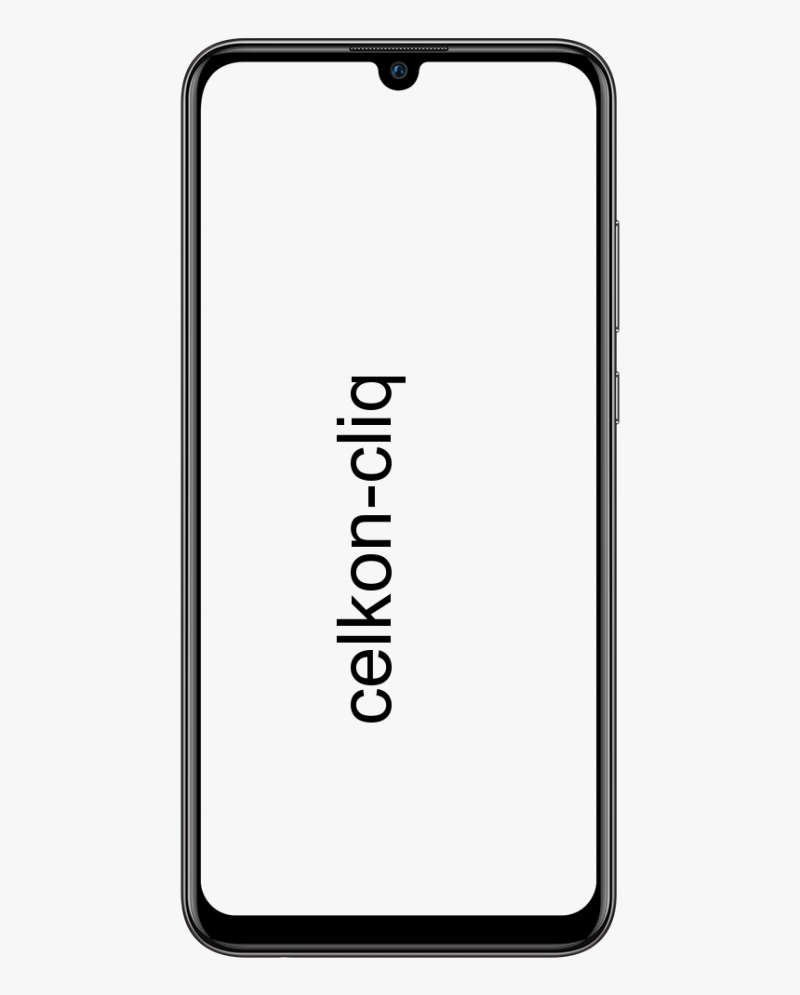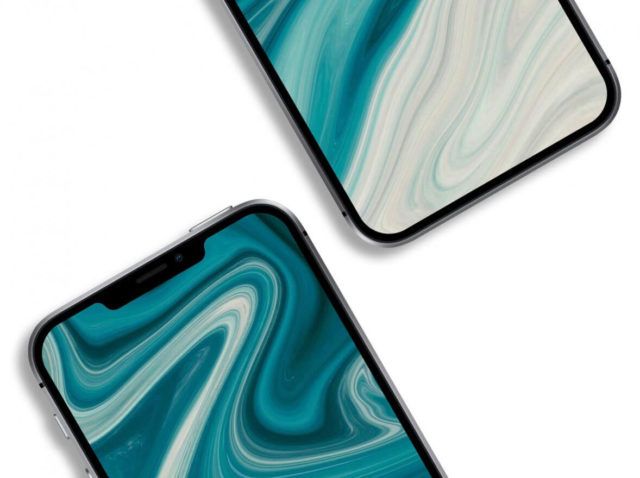Blokujte aplikáciám prístup k kontaktom v systéme Windows 10
Nastavenia ochrany osobných údajov kontaktov sú súčasťou aplikácie Nastavenia, ktorá vám umožňuje prispôsobiť prístupové povolenia kontaktov pre aplikácie a používateľov. Posledné verzie systému Windows 10 je možné nakonfigurovať tak, aby umožňovali alebo odmietali prístup k kontaktným údajom vašich nainštalovaných aplikácií a samotného operačného systému. Ak je to povolené, operačný systém a nainštalované aplikácie budú môcť používať vaše kontakty a ich údaje. V tomto článku si povieme niečo o blokovaní prístupu aplikácií k kontaktom v systéme Windows 10. Začnime!
K úplnému fungovaniu potrebuje značný počet aplikácií prístup k vašim kontaktom - predovšetkým sociálne aplikácie. Ak zistíte, že chcete zrušiť prístup k svojim kontaktom pre jednu alebo dokonca všetky vaše aplikácie, môžete to urobiť ľahko. Počnúc Windows 10, verzia 17063, má OS v rámci ochrany osobných údajov množstvo nových možností. Patrí medzi ne schopnosť ovládať používateľské povolenia pre vašu knižnicu alebo dátové priečinky, mikrofón, kalendár, informácie o používateľskom účte, súborový systém, umiestnenie a ďalšie. Jedna z nových možností umožňuje správu prístupových povolení pre kontakty a ich údaje. Používateľ môže úplne zrušiť prístup pre určité aplikácie alebo celý operačný systém.
Keď zakážete prístup ku kontaktom pre celý operačný systém, automaticky sa zakáže aj pre všetky aplikácie. Ak je táto možnosť povolená, umožní používateľom zakázať prístupové práva kontaktov pre jednotlivé aplikácie.
ako navrhnúť priateľov na facebooku pre mobil
Windows 10 sa dodáva so zabudovanou aplikáciou Ľudia, čo je výkonný adresár so sociálnymi funkciami. Umožňuje vám zostať v kontakte so všetkými svojimi priateľmi, rodinou, kolegami a známymi na jednom mieste. Môžete tiež pridať svoje kontakty a zostať v kontakte s priateľmi a rodinou
Pozrime sa, ako spravovať prístup aplikácie k vášmu zoznamu kontaktov.
Zakázanie prístupu ku kontaktom v systéme Windows 10 | Blokujte aplikáciám prístup k kontaktom
- Otvorte aplikáciu Nastavenia.
- Ísť do Ochrana osobných údajov - Kontakty .
- Vpravo kliknite na tlačidlo Zmena . Pozri snímku obrazovky.
- Potom v nasledujúcom dialógovom okne vypnite prepínač.
Týmto zakážete prístup k kontaktom v operačnom systéme a aplikáciách v systéme Windows 10. Windows 10 ho už nebude môcť používať. Žiadna z vašich nainštalovaných aplikácií nebude môcť spracovať jej údaje.
Namiesto toho môžete upraviť prístupové povolenia kontaktov pre jednotlivé aplikácie.
Zakázať aplikácii prístup k kontaktom v systéme Windows 10 | Blokujte aplikáciám prístup k kontaktom
Poznámka: Toto predpokladá, že ste povolili prístup k vašim kontaktným údajom pomocou možnosti popísanej vyššie. Používatelia teda budú môcť zakázať alebo povoliť prístup ku kontaktom pre nainštalované aplikácie.
najlepsi retroarchiv gba
K dispozícii je špeciálna možnosť prepínania, ktorá umožňuje rýchle zakázanie alebo povolenie prístupu ku kontaktom pre všetky aplikácie naraz. Na rozdiel od možnosti popísanej vyššie nezabráni operačnému systému v používaní údajov zo zoznamu kontaktov.
zakázať aplikácii prístup ku kontaktom V systéme Windows 10 | Blokujte aplikáciám prístup k kontaktom
- Otvorte aplikáciu Nastavenia.
- Ísť do Ochrana osobných údajov - Kontakty .
- Vpravo vypnite prepínač pod Povoľte aplikácii prístup k svojim kontaktom . Ak je pre operačný systém povolený prístup, ako je popísané vyššie, všetky aplikácie predvolene dostanú prístupové povolenia.
- V zozname nižšie môžete ovládať prístup ku kontaktom pre určité aplikácie jednotlivo. Každá uvedená aplikácia má svoju vlastnú možnosť prepínania, ktorú môžete povoliť alebo zakázať.
Tip: Niektoré aplikácie bez prístupu k určitým funkciám nefungujú správne. Aplikácie môžu pri ďalšom spustení znova vyžadovať povolenie - môžete ich povoliť alebo zakázať na základe svojich preferencií. Ak povolenia znova aktivujete, môžete ich kedykoľvek neskôr vypnúť!
Záver
Dobre, to bolo všetko, ľudia! Dúfam, že sa vám tento článok o blokovaní prístupu aplikácií ku kontaktom páči a je pre vás užitočný. Dajte nám o tom spätnú väzbu. Dúfam, že sa vám tento článok páči. Dajte nám potom vedieť v sekcii komentárov nižšie. Čoskoro sa ozveme.
ako obnoviť povolenia systému Windows 10
Prajem vám skvelý deň!
Pozri tiež: Ako pripnúť položku k rýchlemu prístupu v systéme Windows 10